如何用flash做一个左右运动的动画效果
来源:网络收集 点击: 时间:2024-02-25【导读】:
如何在flash中做一个左右运动的动画效果?其实这个很简单,对于flash来说,只是小菜一碟,但是对于很多初学flash的学习者来说,虽然这个动画效果很简单,但是初学者不一定就能很完美的做出来,那么今天我们就来看看在flash中做一个左右运动的动画效果吧。工具/原料moreflash动画软件方法/步骤1/6分步阅读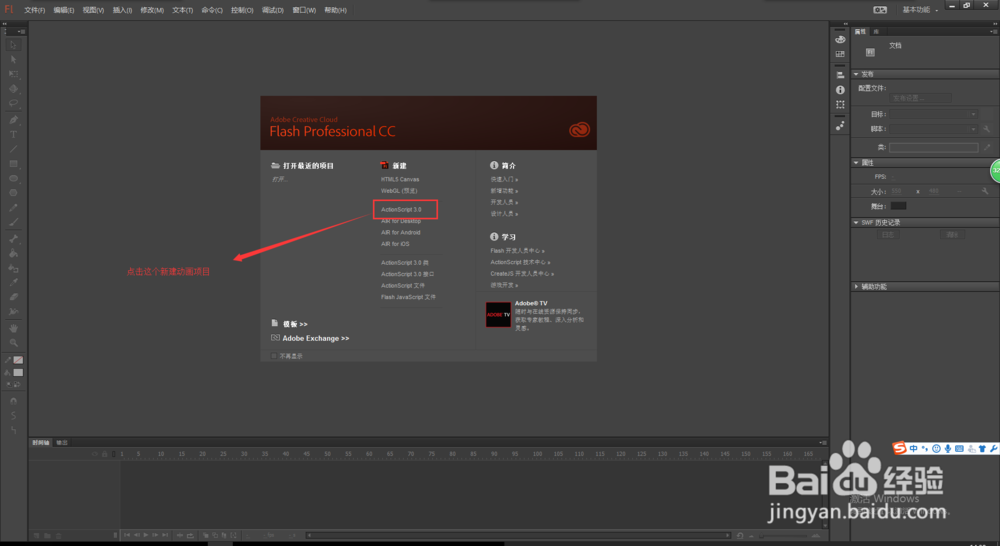 2/6
2/6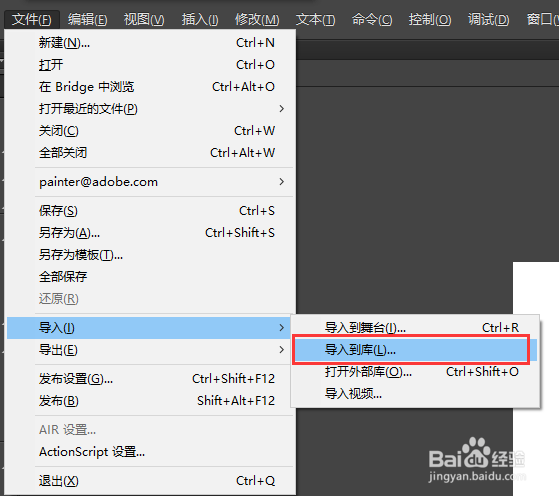
 3/6
3/6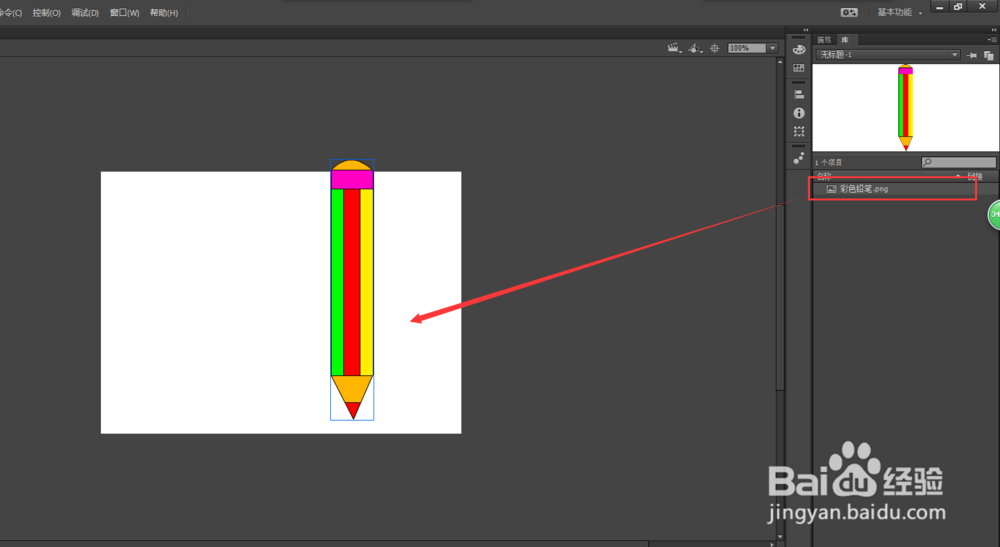
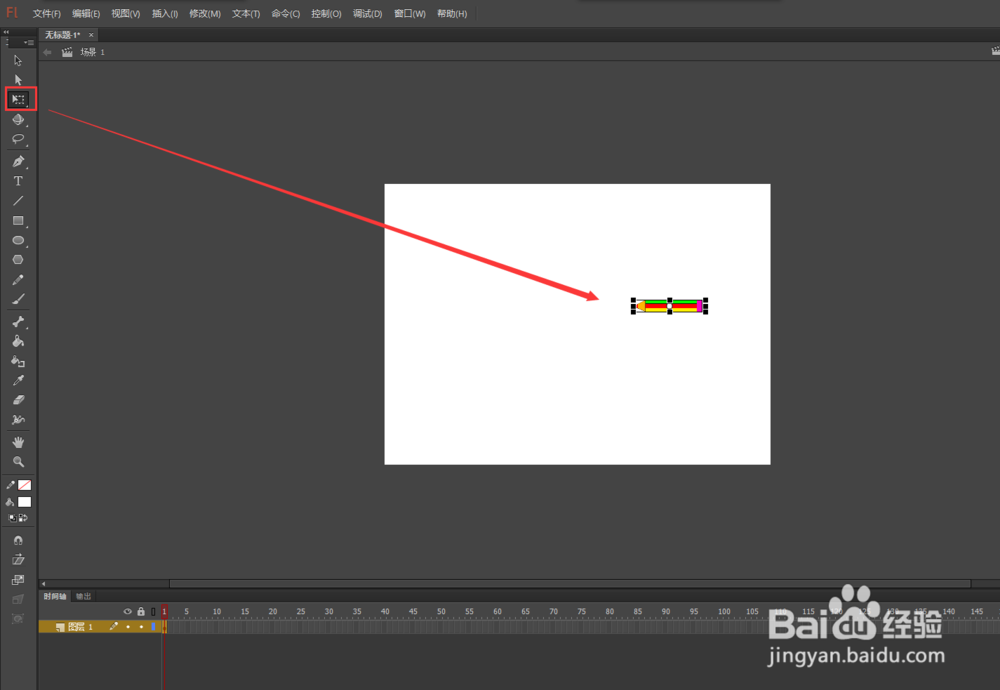 4/6
4/6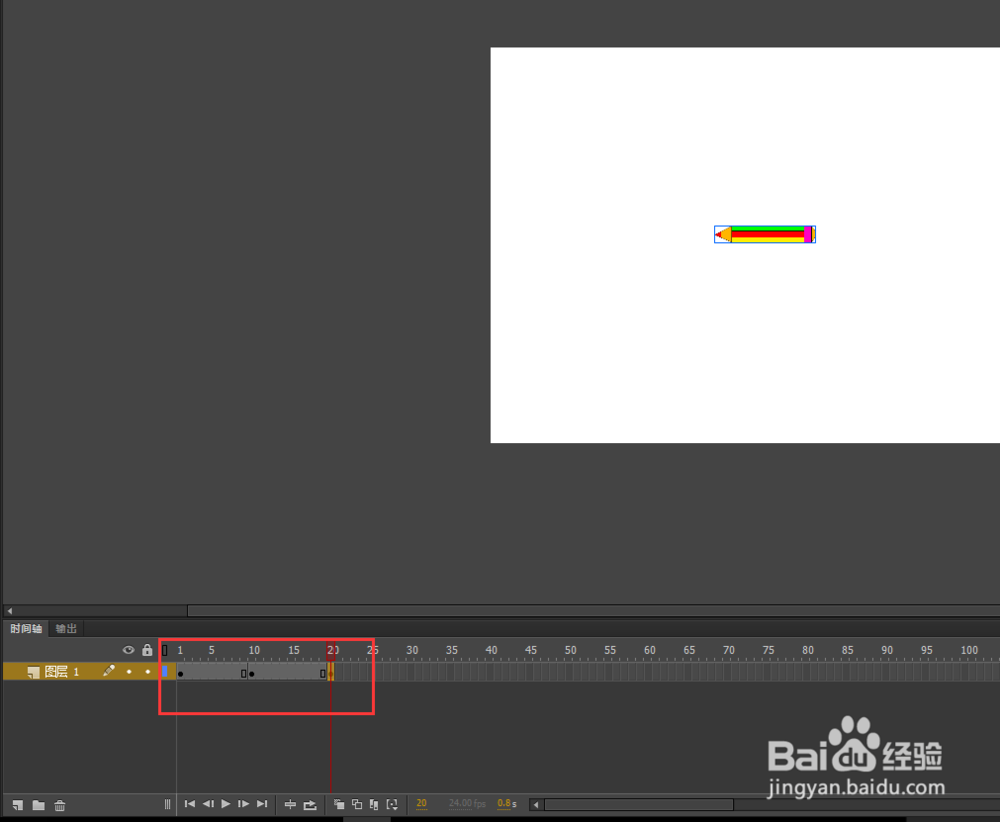 5/6
5/6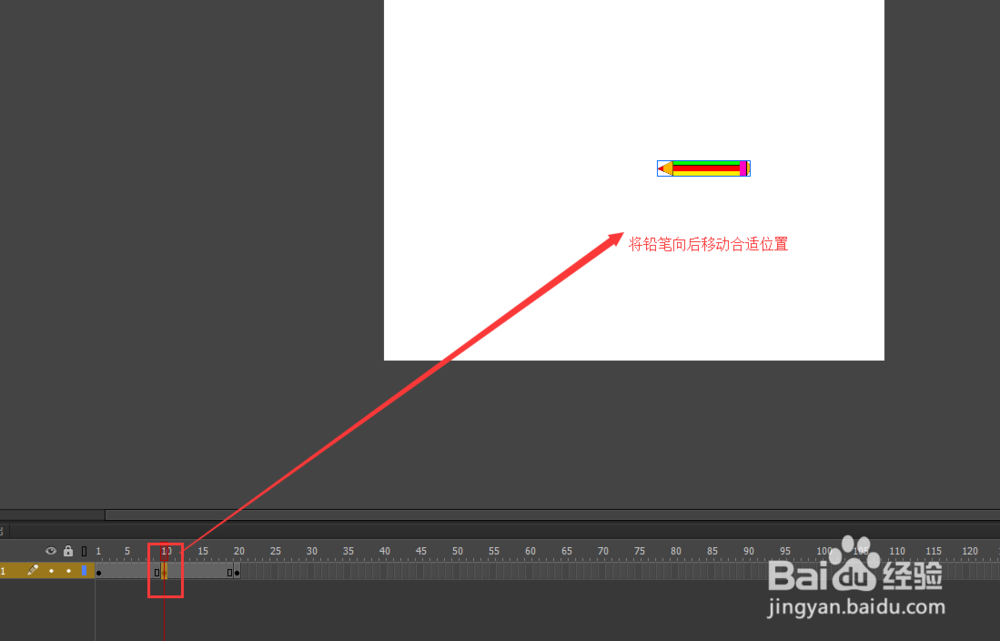 6/6
6/6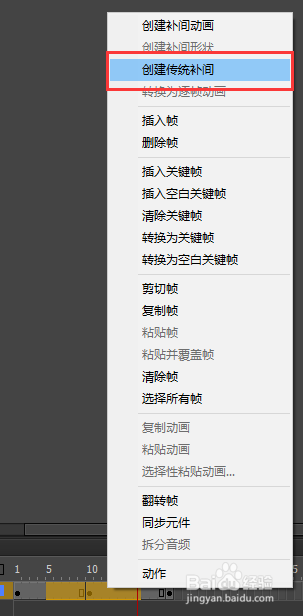
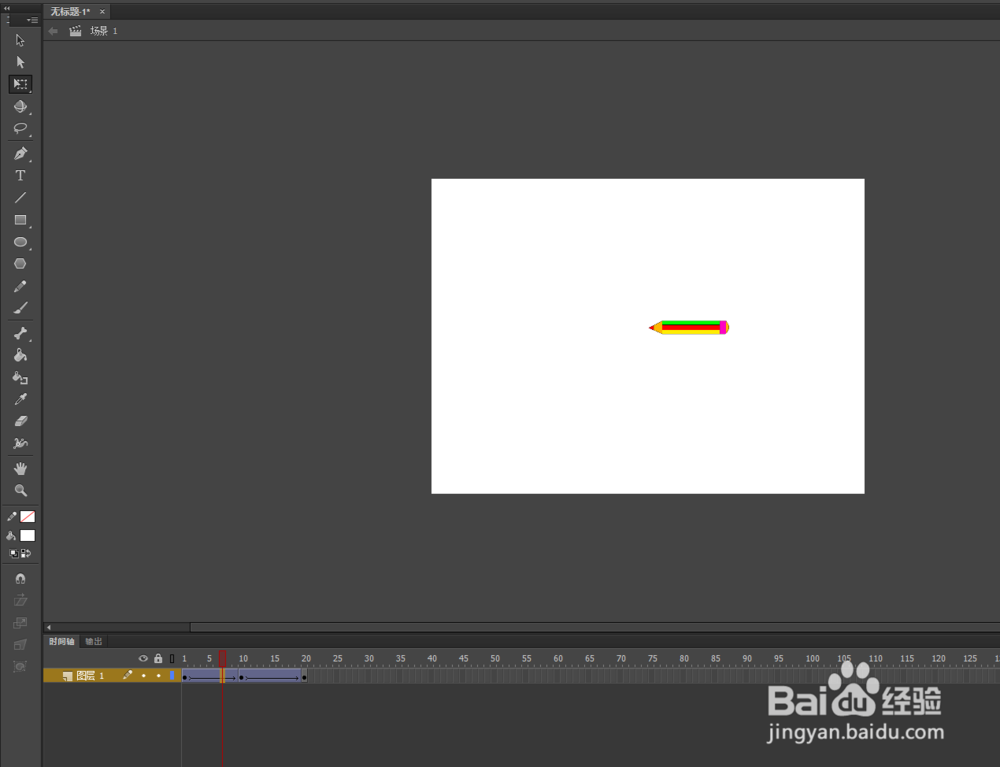 注意事项
注意事项
双击flash快捷图标,打开flash软件,新建一个flash动画项目。
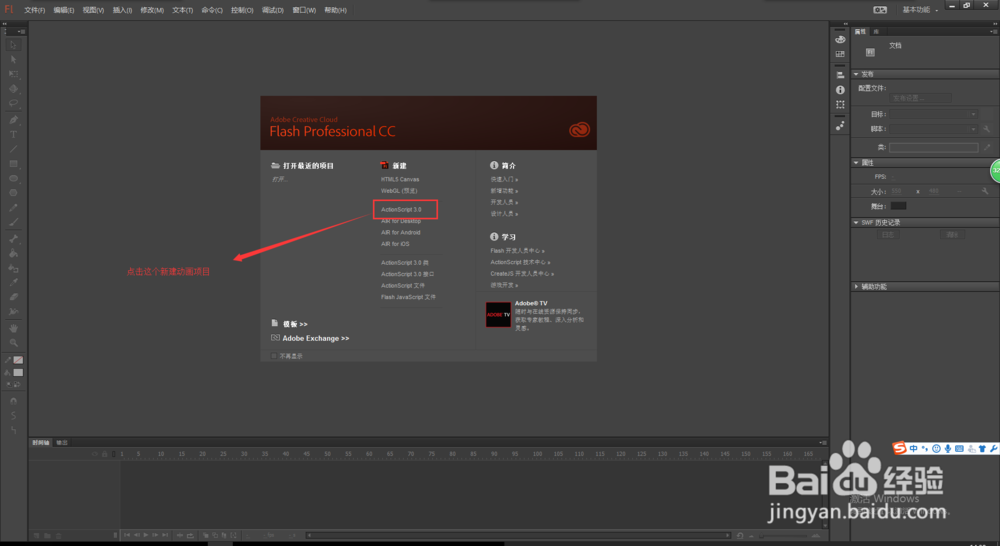 2/6
2/6做一个动画效果,需要针对一个对象物体去创建动画,我们可以绘制一个对象,也可以直接导入一个对象物体,这里我们直接选择文件菜单中的导入命令,导入一个“铅笔”图形对象导入到库中。
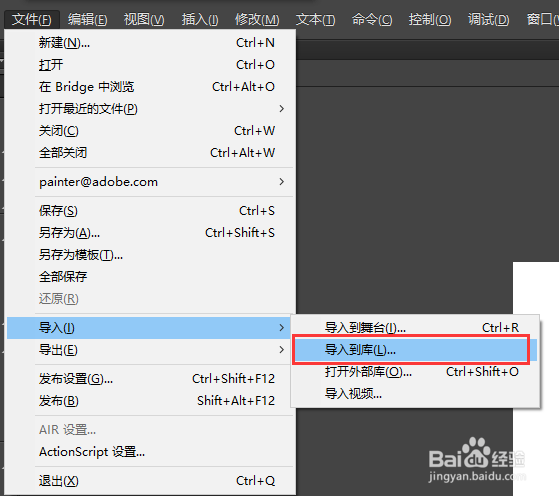
 3/6
3/6打开“库”窗口,将小铅笔选中拖入到场景画布中,这时候,我们发现铅笔对象过大,选择工具栏中任意变形工具,将铅笔缩小,并将其翻转水平。移动到合适位置。
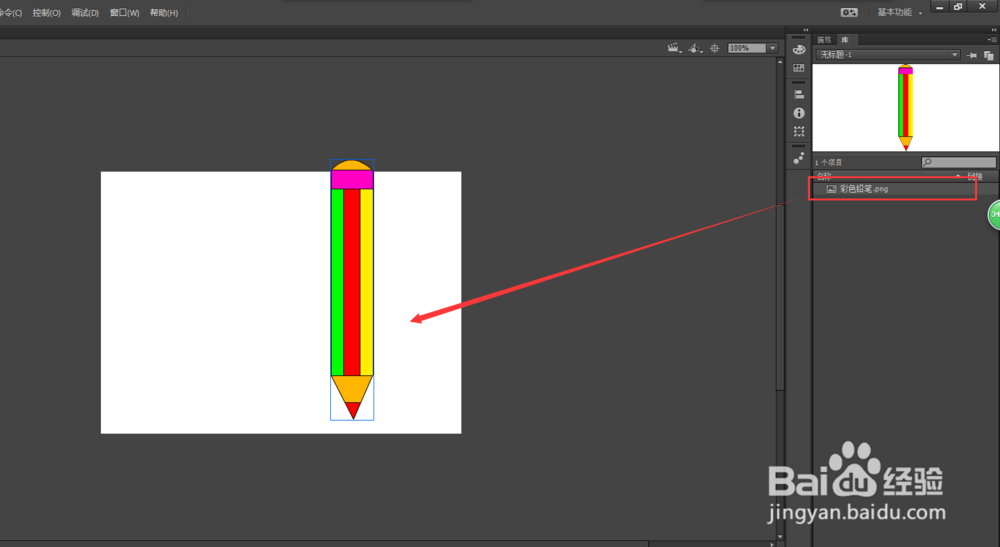
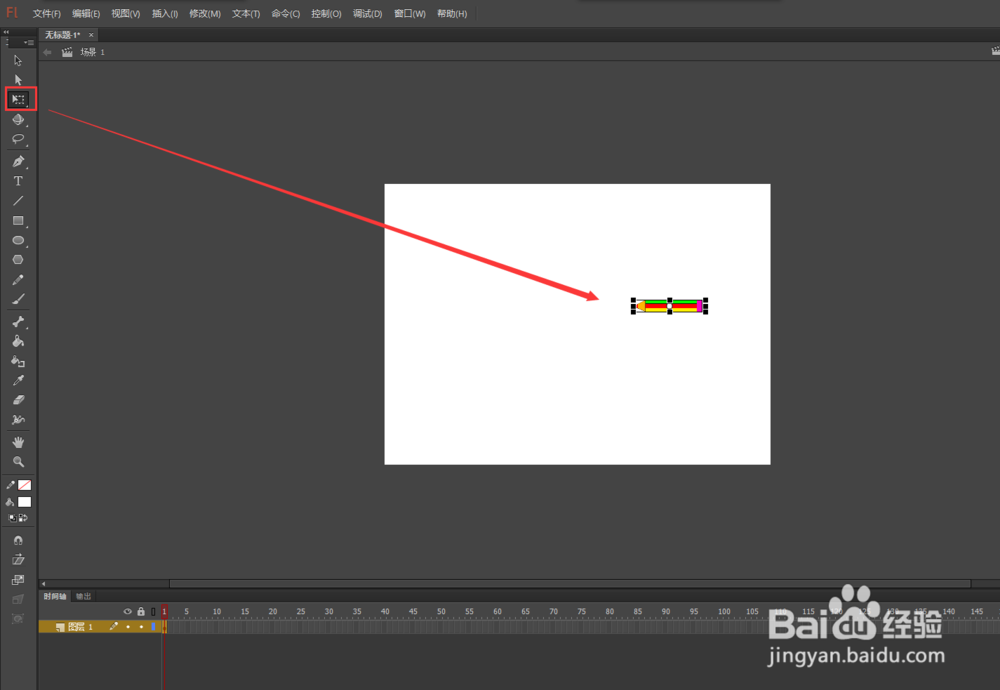 4/6
4/6选中调整后的小铅笔,在时间轴的第一帧,第十帧和第二十帧的位置按快捷键F6来各插入一个关键帧。
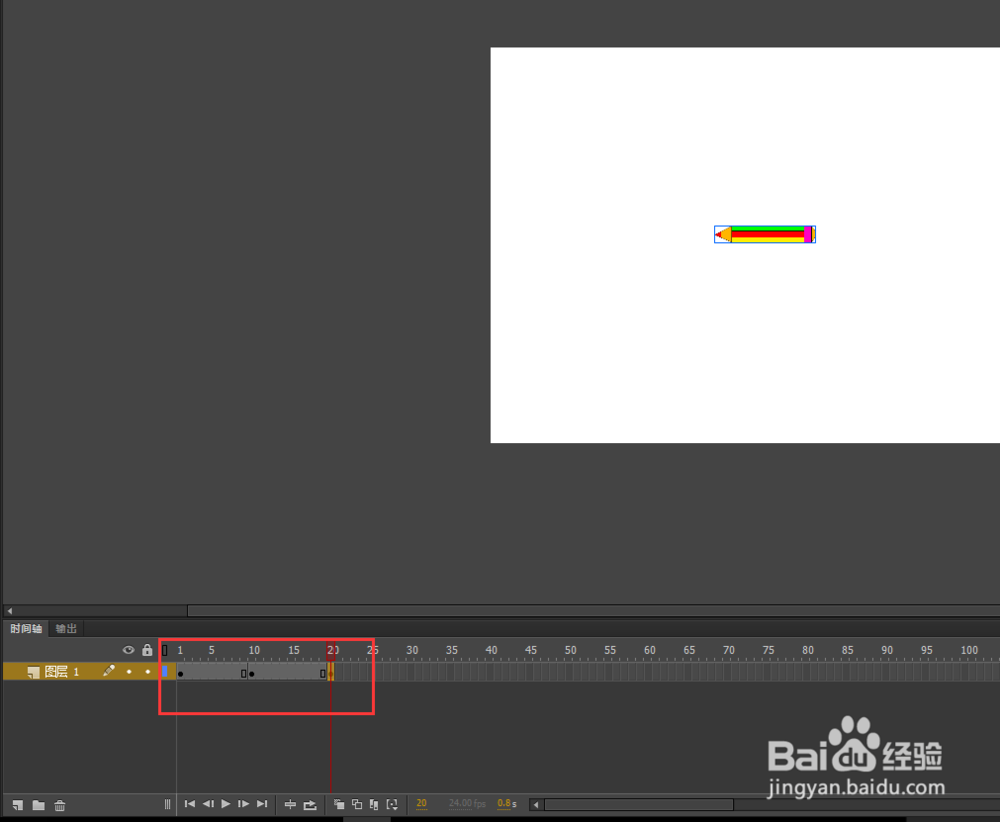 5/6
5/6将鼠标定位在时间轴的第十关键帧的位置,然后选中小铅笔,按住shift键,将小铅笔水平向后移动一定的位置。
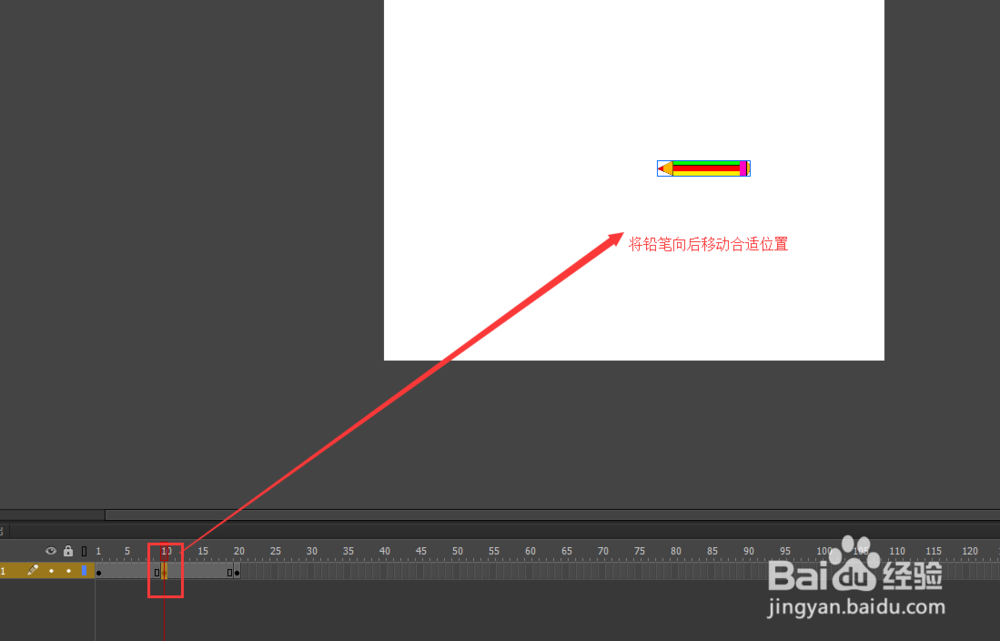 6/6
6/6在时间轴窗口中,在第一帧与第十帧中间的位置右键鼠标,创建传统补间动画,同样的在第十帧与第二十帧之间也创建传统补间。然后按回车键,一个左右运动的动画效果就制作完成了。
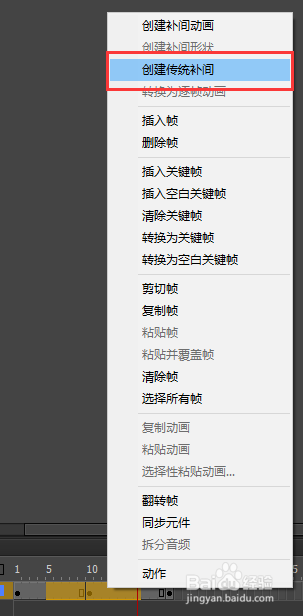
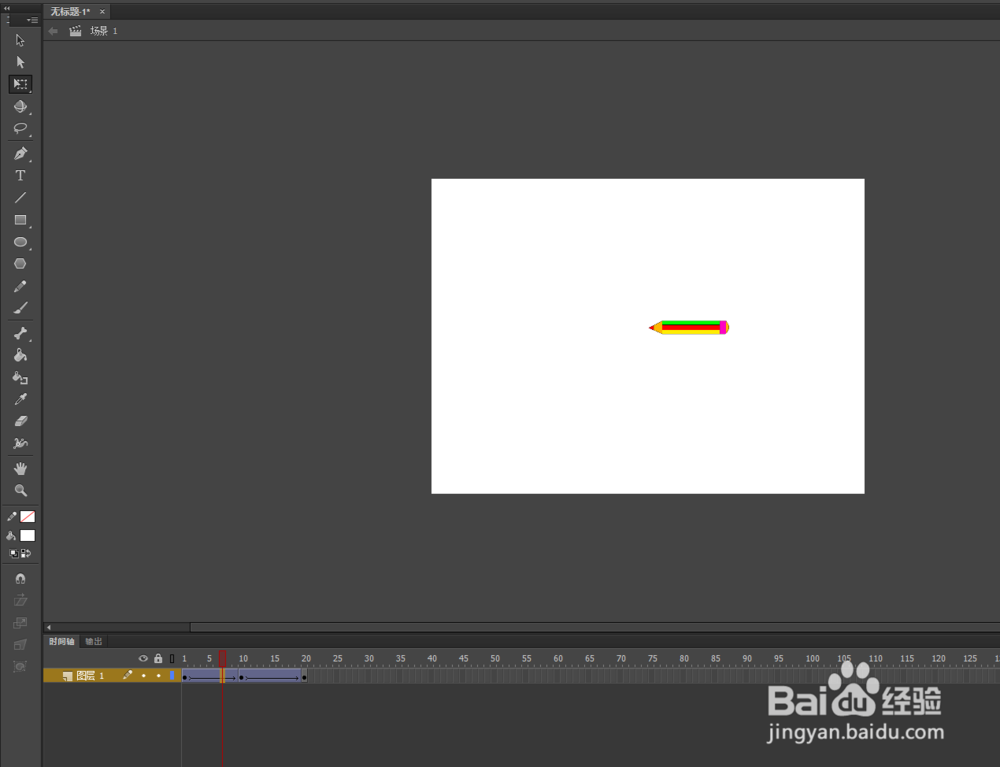 注意事项
注意事项补间动画的创建
FLASH左右移动动画效果版权声明:
1、本文系转载,版权归原作者所有,旨在传递信息,不代表看本站的观点和立场。
2、本站仅提供信息发布平台,不承担相关法律责任。
3、若侵犯您的版权或隐私,请联系本站管理员删除。
4、文章链接:http://www.1haoku.cn/art_144879.html
上一篇:搜狗输入法表情推荐如何关闭
下一篇:黄瓜烧腊排骨的做法
 订阅
订阅